監控計劃方案
監控地點:阿強的家
監控對象:阿強飼養的寵物小狗“汪汪”
操縱地點:阿強的辦公室
監控所需設備:監控端電腦,接收端電腦、攝像頭(及相關連線)
主人阿強早晨八點上班,為了適時監控家中的寵物狗狗,采取了此套方案,從阿強上班就開始實施對狗狗的監控,家中電腦中安裝的系統是Windows XP家庭版,辦公室使用的系統是Windows XP專業版,兩地上網均采用ADSL的PPPoE撥號方式,然后請出QQ軟件來充當監控軟件,下面來看看阿強是如何實施他的監控方案的:
第一步:設置攝像頭工作的環境
攝像頭是這個方案比較重要的一個設備,阿強當然對此環節慎重再三,前天晚上就開始了這些設置,首先是將攝頭的USB插頭插在電腦機箱的USB插槽上,隨即Windows XP彈出找到新硬件的提示,然后阿強再將購買攝像頭時附送的光盤插在光驅中,按照屏幕的提示完成攝像頭驅動程序的安裝,阿強為了以后可以進行一些其它方面的操作(例如拍攝視頻、相片等),又將光盤中其它的一些實用程序也安裝到系統中,隨即重新啟動系統。系統啟動后,阿強打開QQ,并且在QQ中對視頻進行了精確的調整,具體調整方法如下(注:阿強家里電腦使用的是最新版的QQ,即QQ2003 IIIBuild0117):
在QQ中,單擊主窗口中的“QQ菜單→工具→視頻調節”,打開視頻調節向導,在向導的第一步中選擇上網類型為“ADSL快車”,再“設備選擇”區中按照當前的硬件配置進行選擇,然后單擊“下一步”按鈕,在向導的第二步中,阿強對聲音也進行了設置,最主要的是錄音相關參數設置,然后單擊“下一步”按鈕進入向導的第三步,此步即是視頻設置的關鍵地方,阿強對著畫面預覽窗口,進行了耗時約五分鐘的設置工作。
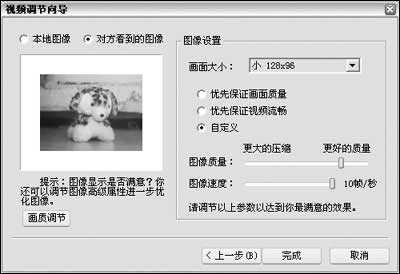
圖1 視頻調節向導
首先就是畫面大小,阿強為了讓監控的畫面更流暢,將畫面大小設置為“小128×96”,然后再選擇“自定義”選項,手動調整“圖像質量”、“圖像速度”兩項,設置的狀態如圖1所示。
這些都設置好后,阿強就單擊“完成”按鈕結束了攝像頭的設置工作。最后阿強還找了一個網友測試了一下最終效果,感覺不錯,現在阿強就開始將攝像頭的鏡頭對準狗狗所在的地點,進入了下一步工作即設置系統。
第二步:設置系統
阿強準備使用“遠程桌面連接”功能在辦公室中方便的控制家里的電腦,所以他開始設置“遠程桌面連接”所必要的條件了:
首先,給當前用戶設置一個密碼(如果沒密碼,不能啟用遠程桌面連接)。
然后,開啟遠程桌面連接功能,方法也不難,在桌面右擊“我的電腦”,在彈出的快捷菜單中選擇“屬性”選項,然后在彈出的“屬性”窗口中選擇“遠程”標簽,再將“允許用戶遠程連接到這臺計算機”選項選中,然后單擊“選擇遠程用戶”按鈕,將可以登錄系統的某個用戶添加進來,最后“應用→確定”即可,這樣設置后阿強就把自己家里的機子設置成可以遠程桌面連接了。
到此為止,阿強認為自己的工作已經做得差不多了,于是他就準備著看第二天的好戲,第二天一大早阿強起床,給這個“監控B計劃”做最后的體檢:系統自動休眠——否、系統自動關機——否……阿強感覺大致都設置好了,于是放心的去洗臉、吃早餐……在上班之前,阿強打開了電腦并啟動撥號程序連入網絡,此時阿強突然想到了一件非常重要的事,那就是自己的IP是動態分配的,這樣的話如果在辦公室不能知道家里電腦上網時的IP,所有的工作不是徒勞無功了?于是他單擊“開始→運行”在打開的“運行”對話框中輸入“CMD”,然后在命令行界面輸入“ipconfig /all”命令,這樣就輕松查到當前系統的IP地址了,趕緊把當前的IP地址記下來,再把顯示器關閉,之后他便高高興興的上班去了,心想,這下我就可以看你在家里所有的動作了,嘿嘿!
第三步:遠程監控
到辦公室的第一件事就是打開電腦,先打開QQ,并以他三個QQ號中的一個登錄。隨即單擊“開始→程序→附件→通訊→遠程桌面連接”打開如圖2所示的窗口。
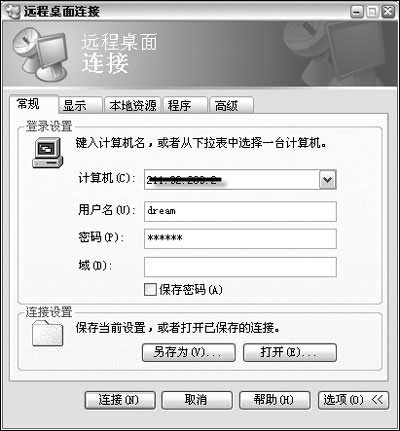
圖2 遠程桌面連接窗口
在圖2所示的窗口中輸入家中電腦的IP地址、用戶名、密碼,然后單擊“連接”按鈕,稍后電腦屏幕就切換為家中電腦的屏幕內容,然后啟動QQ程序,并使用他三個QQ號碼中的第二個登錄,登錄后他便開始邀請辦公室登錄的那個QQ進行視頻、語音聊天(當然,阿強事先已經將三個號中的其它兩個號都添加到另外一個QQ號中),然后將遠程桌面最小化到任務欄,辦公室電腦桌面上的QQ圖標早已在跳動,于是阿強按下“Ctrl+Alt+Z”快捷鍵快速的打開邀請窗口并點擊“接受”,讓阿強欣喜若狂的畫面終于出來了:小狗阿汪剛起來,正在伸懶腰呢。
